如何在Outlook签名中添加带有链接的图像?
如何在Outlook签名中添加带有链接的图像?
您可能熟悉在Outlook签名中插入图像或超链接。 但是您知道如何在签名中添加带有链接的图像吗? 本文将向您展示解决方案。
在Outlook签名中添加带有链接的图像
在Outlook签名中添加带有链接的图像
请按照以下步骤在Outlook中的签名中添加带有链接的图像。
1。 在Outlook中,单击 首页 > 新邮件 打开一个新的消息窗口,然后单击 插页 > 签名 > 签名。 看截图:
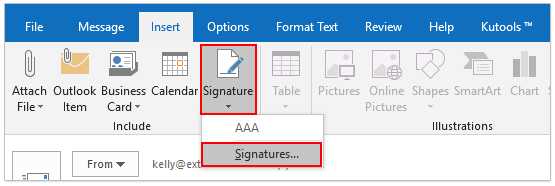
2。 在“签名和信纸”对话框中, 电子邮件签名 标签,然后在 选择要编辑的签名 框中显示签名内容 编辑签名 框。
3。 在 编辑签名 框,将光标放在要放置图像的位置,然后单击 图片 按钮。 看截图:
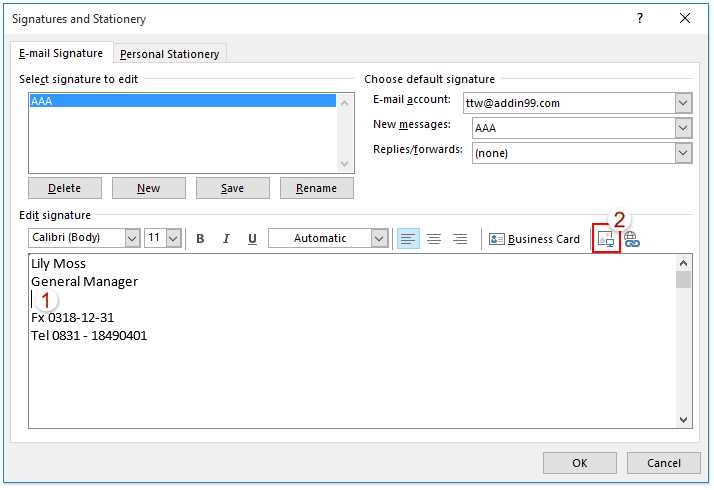
4。 在“插入图片”对话框中,请找到并选择要插入的图片,然后单击 插页 按钮。
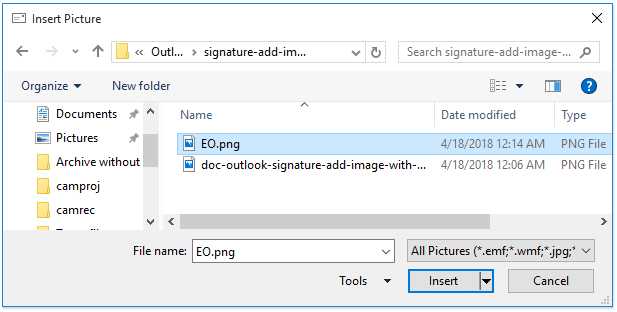
5。 现在将图像插入签名中。 在 编辑签名 框,然后单击 超链接 按钮。 看截图:
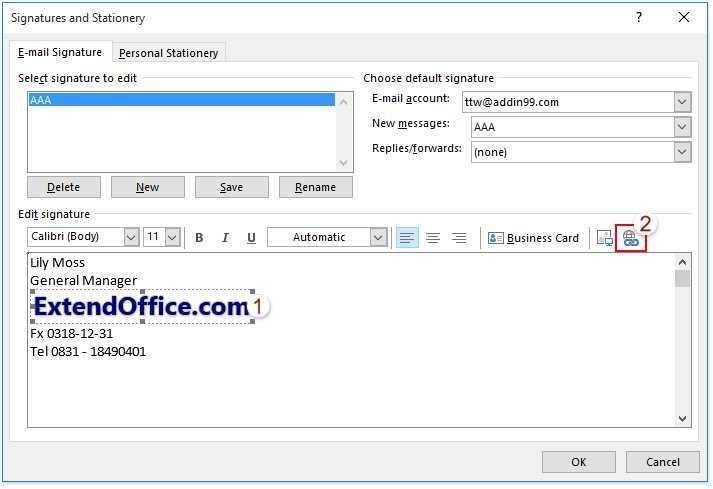
6。 在“插入超链接”对话框中,请单击以突出显示 现有文件或网页 在 链接 框中,在 地址 框,然后单击 OK 按钮。 看截图:
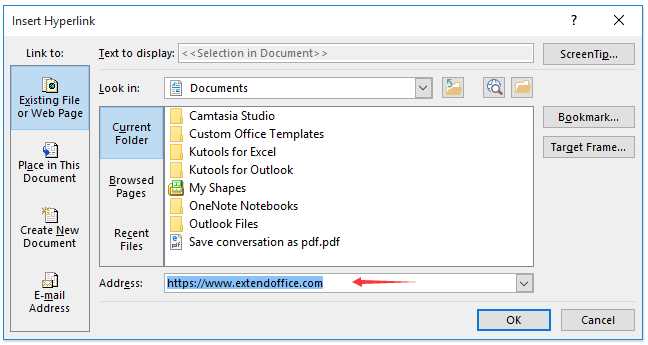
7。 点击 OK “签名和信纸”对话框中的“保存”按钮以保存更改。
从现在开始,当您在电子邮件中插入指定的签名时,您将获得带有链接的图像,如下图所示。
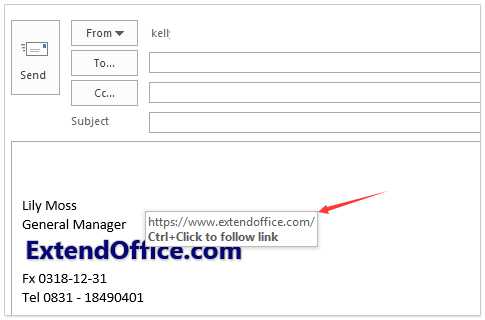
免责声明:
1、本站所有资源文章出自互联网收集整理,本站不参与制作,如果侵犯了您的合法权益,请联系本站我们会及时删除。
2、本站发布资源来源于互联网,可能存在水印或者引流等信息,请用户擦亮眼睛自行鉴别,做一个有主见和判断力的用户。
3、本站资源仅供研究、学习交流之用,若使用商业用途,请购买正版授权,否则产生的一切后果将由下载用户自行承担。
4、侵权违法和不良信息举报 举报邮箱:cnddit@qq.com


还没有评论,来说两句吧...